windows下安装mycat,并简单使用
Posted llhhll
tags:
篇首语:本文由小常识网(cha138.com)小编为大家整理,主要介绍了windows下安装mycat,并简单使用相关的知识,希望对你有一定的参考价值。
使用mycat需要先安装jdk1.7以上
参考:http://www.cnblogs.com/llhhll/p/9257764.html
1从官网下载解压后目录如下(1.6版本)
下载地址:https://github.com/MyCATApache/Mycat-download
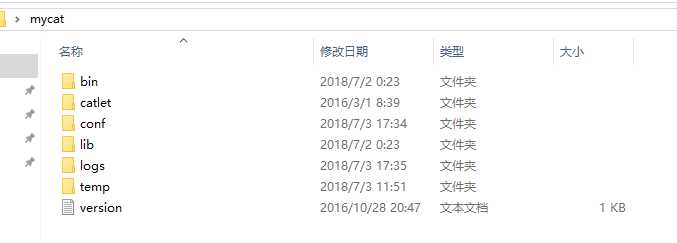
2主要的配置文件在conf文件夹下
主要用到两个server.xml 和schema.xml
现在我们采用mycat来进行mysql数据库集群读写分离 ,数据同步采用mysql自带的二进制文件进行主从同步
mycat 192.168.0.1
主库 192.168.0.2(写)
从库 192.168.0.3 (读)数据同步读取主库二进制文件进行 (参考:http://www.cnblogs.com/llhhll/p/9182679.html)
server.xml配置如下:
配置user节点即可
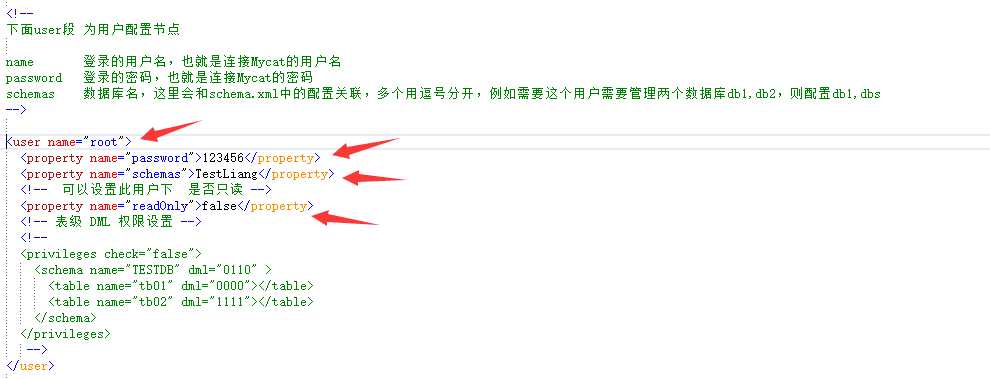
schema.xml配置如下:
schema节点
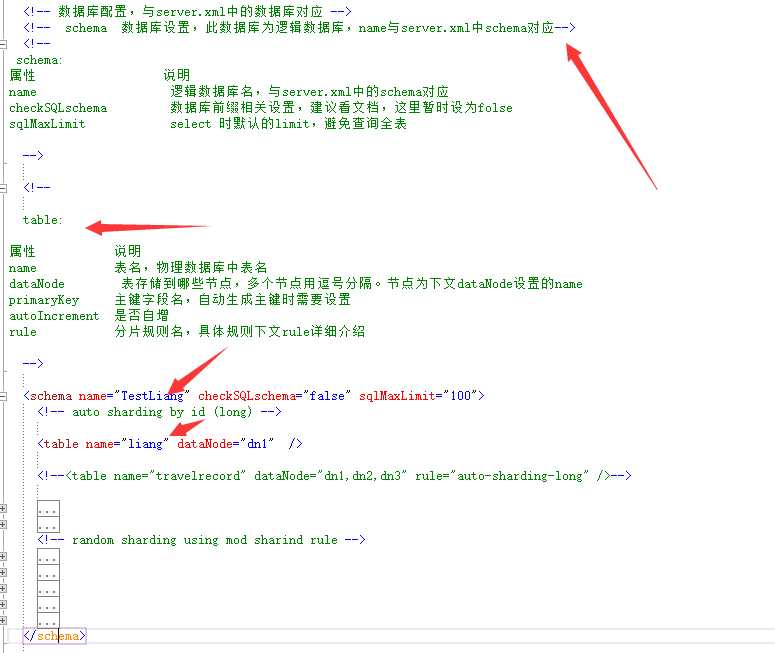
dataNode节点
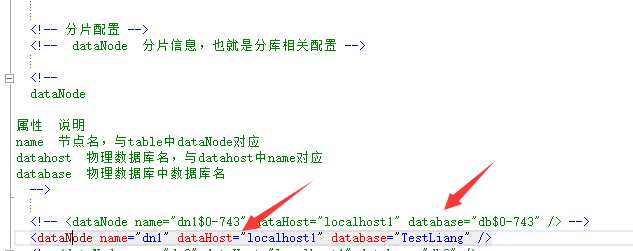
datahost节点如下
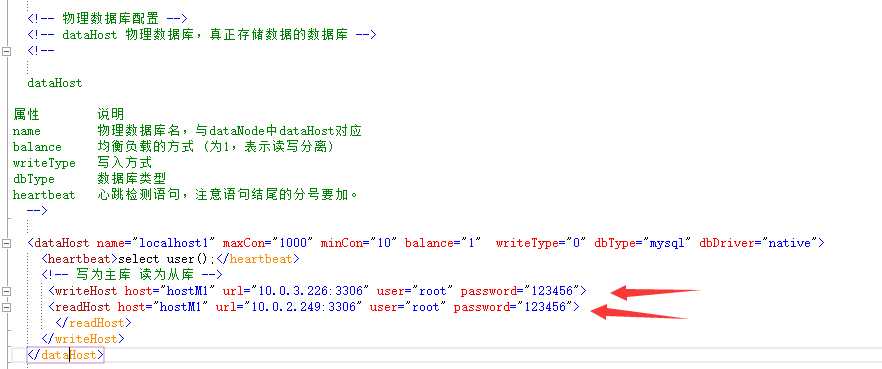
这里主库(写入)为 192.168.0.2
这里从库(读)为 192.168.0.3
配置以后 正常启动bin文件下
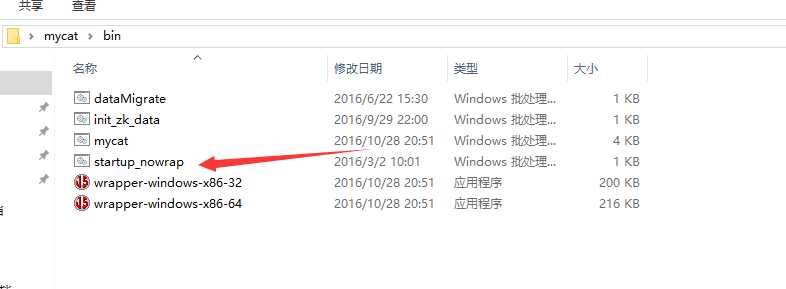
启动startup_nowrap
测试:
1 采用navicat 直接连库 mycat默认端口为8066
2 采用代码直连方式验证
connectionString="server=127.0.0.1;database=TestLiang;uid=root;pwd=123456;Pooling=true;Connection Lifetime =120; Connection Timeout =120; Port=8066";
这里的 database=TestLiang;uid=root;pwd=123456; 与mycat下 server.xml 下user节点一致
以上是关于windows下安装mycat,并简单使用的主要内容,如果未能解决你的问题,请参考以下文章